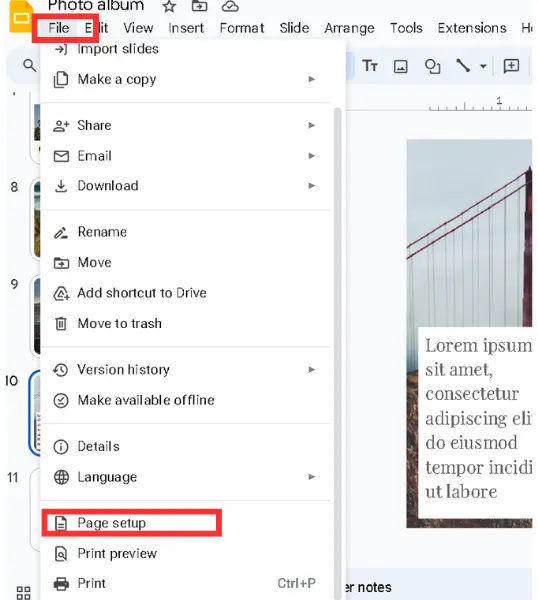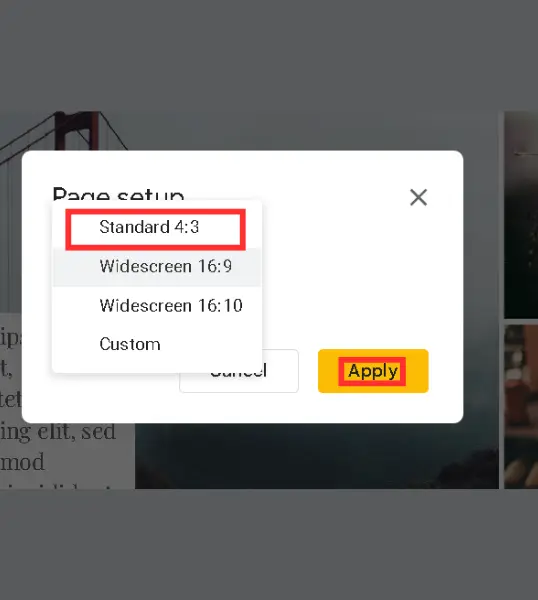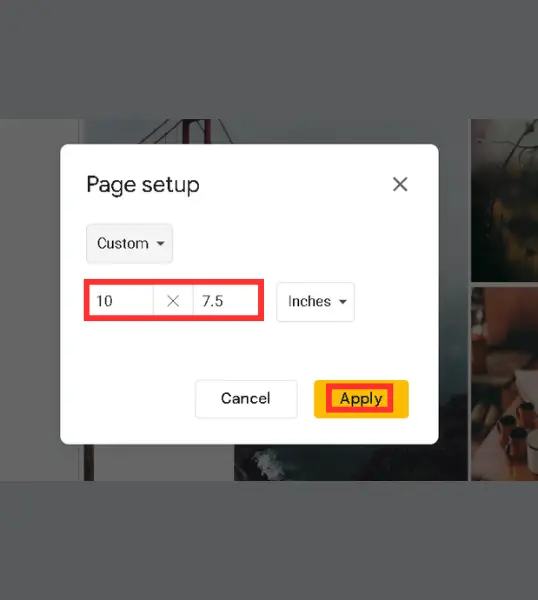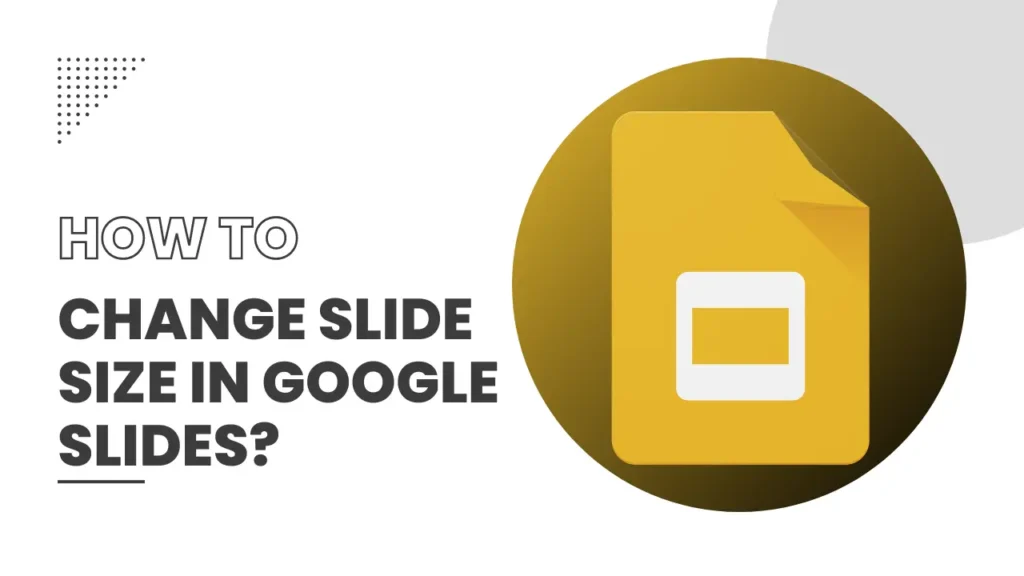
Mit nur grundlegenden Kenntnissen über Google Folienkönnen Sie beeindruckende Präsentationen erstellen. Bevor Sie jedoch mit der Erstellung einer Präsentation beginnen, sollten Sie das erforderliche Seitenverhältnis der Folien kennen, da die Größe der Folien einen großen Unterschied macht.
Denn für jede Präsentation ist die Foliengröße unterschiedlich. Wenn Sie zum Beispiel ein Schulprojekt erstellen, ist das Standardseitenverhältnis ausreichend.
Wenn Sie jedoch ein Angestellter sind und in einer Besprechung eine Präsentation halten müssen, müssen Sie auf die Foliengröße achten. Wenn Sie aber nicht wissen, wie Sie die Foliengröße ändern können, hilft Ihnen dieser Leitfaden, dies mit wenigen Klicks zu tun.
Inhaltsübersicht
Einführung in die Foliengrößen in Google Slides
Google Slides bietet standardmäßig das Breitbildformat 16:9, aber Sie können die Foliengröße entsprechend den Anforderungen Ihrer Präsentation ändern. Sie können sogar Ihre eigene benutzerdefinierte Größe für Ihre Präsentationsfolien erstellen.
Schritt-für-Schritt-Anleitung zum Ändern der Dia-Größe
Wenn Sie die folgenden Schritte befolgen, können Sie die Größe der Folien ändern -
- Öffnen Sie die Google Slides-Präsentation, in der Sie die Größe der Folien ändern möchten. Sie können entweder eine neue Präsentation erstellen oder eine bereits erstellte verwenden. Der Vorgang ist für beide Präsentationen derselbe.
- Als Nächstes sehen Sie sich das obere Menü an. Dort sehen Sie die Option "Datei", klicken Sie darauf und scrollen Sie dann nach unten, bis Sie "Seite einrichten" sehen, wählen Sie diese aus.
- Nun erscheint ein Popup-Fenster mit den Größenoptionen für die Folien. Es gibt 4 Größenoptionen - 2 für Breitbild, eine für Standard und eine für benutzerdefiniert.
- Im Breitbildformat gibt es zwei Verhältnisse: 16:9 und 16:10. Das Standardformat hingegen ist 4:3. Wenn Ihnen diese 3 Größen nicht zusagen, können Sie auch eine benutzerdefinierte Größe einstellen.
- Nachdem Sie Ihre bevorzugte Größe ausgewählt haben, klicken Sie auf Übernehmen.
- Und das war's. Die Größe der Folien Ihrer Präsentation wird geändert.
Empfohlene Dia-Abmessungen für verschiedene Displays
Wenn Sie sich nicht sicher sind, welche Größe Sie anwenden sollen, können Sie sich an den unten aufgeführten Größen orientieren -
Für alte Monitore
Wenn Sie auf einem älteren Bildschirm oder Projektor präsentieren, ist das Verhältnis 4:3 gut. Sie werden keine Randbeschnitte sehen.
Für moderne Geräte
Das Verhältnis 16:9 ist für die meisten modernen Geräte wie Laptops, Breitbildmonitore und Projektoren am besten geeignet. Es ist nicht ohne Grund die Standardoption in Google Slides!
Abschließende Anmerkungen
Fragen Sie zunächst Ihren Vorgesetzten, in welcher Größe er die Präsentation haben möchte. Wenn Sie eine persönliche Präsentation für eine Schularbeit erstellen, prüfen Sie die Richtlinien; wenn es keine Richtlinien gibt, sollten Sie das Standardformat 16:9 verwenden.
FAQs
Unterscheiden sich die Optionen für die Foliengröße je nach Gerät?
Nein, die Optionen für die Foliengröße sind auf allen Geräten gleich, auch wenn die Darstellung je nach Bildschirm unterschiedlich sein kann.
Kann ich die ursprüngliche Foliengröße wiederherstellen?
Ja, Sie können jederzeit zum Menü "Seite einrichten" zurückgehen und die ursprüngliche Größe wiederherstellen.
Kann ich die Foliengröße in der Mitte einer Präsentation ändern?
Ja, das können Sie tun, denn die Größe gilt für die gesamte Präsentation und nicht für eine einzelne Folie.
Wirkt sich eine Änderung der Foliengröße auf meine Bilder aus?
Ja, die Bilder sind davon betroffen; wenn Sie eine breitere Bildschirmgröße wählen, werden sie auf die Größe der Folie gestreckt.